Nenhuma extensão gratuita utilizável pode ser encontrada: como corrigi-lo
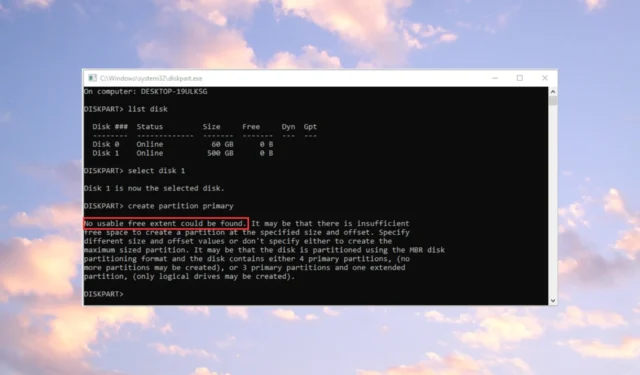
Por que recebo o erro Nenhuma extensão livre utilizável encontrada?
Existem algumas razões pelas quais você pode ver o erro Nenhuma extensão livre utilizável encontrada ao criar uma partição primária:
- Espaço em disco insuficiente – Se você não tiver espaço em disco suficiente (geralmente em cartões SD ou unidades externas), verá este erro.
- Disco não reconhecido – Alguns discos MBR ou unidades externas podem não ser reconhecidos pelo sistema, causando esse erro em troca.
- Problemas de MBR – Se o MBR já tiver algumas partições, você poderá receber o erro Nenhuma extensão livre utilizável encontrada.
Agora que conhecemos as raízes desse problema, vamos aplicar as soluções abaixo para corrigi-lo.
Como corrijo o erro Nenhuma extensão livre utilizável encontrada?
Antes de entrar em ajustes mais complicados, vamos verificar algumas etapas rápidas que podem resolver o problema mais facilmente:
- Execute o prompt de comando com privilégios administrativos procurando por cmd na barra de pesquisa e selecionando Executar como administrador nos resultados. A criação de partições requer direitos totais.
- Certifique-se de ter espaço suficiente na unidade para a nova partição. Libere algum espaço primeiro.
Se nenhuma dessas medidas de pré-requisito resolveu o problema, vamos para as soluções reais abaixo.
1. Reinstale o driver USB
- Clique com o botão direito do mouse no botão Iniciar e selecione Gerenciador de dispositivos na lista de opções.
- Expanda a seção de controladores Universal Serial Bus , clique com o botão direito do mouse em seu dispositivo e selecione Desinstalar dispositivo.
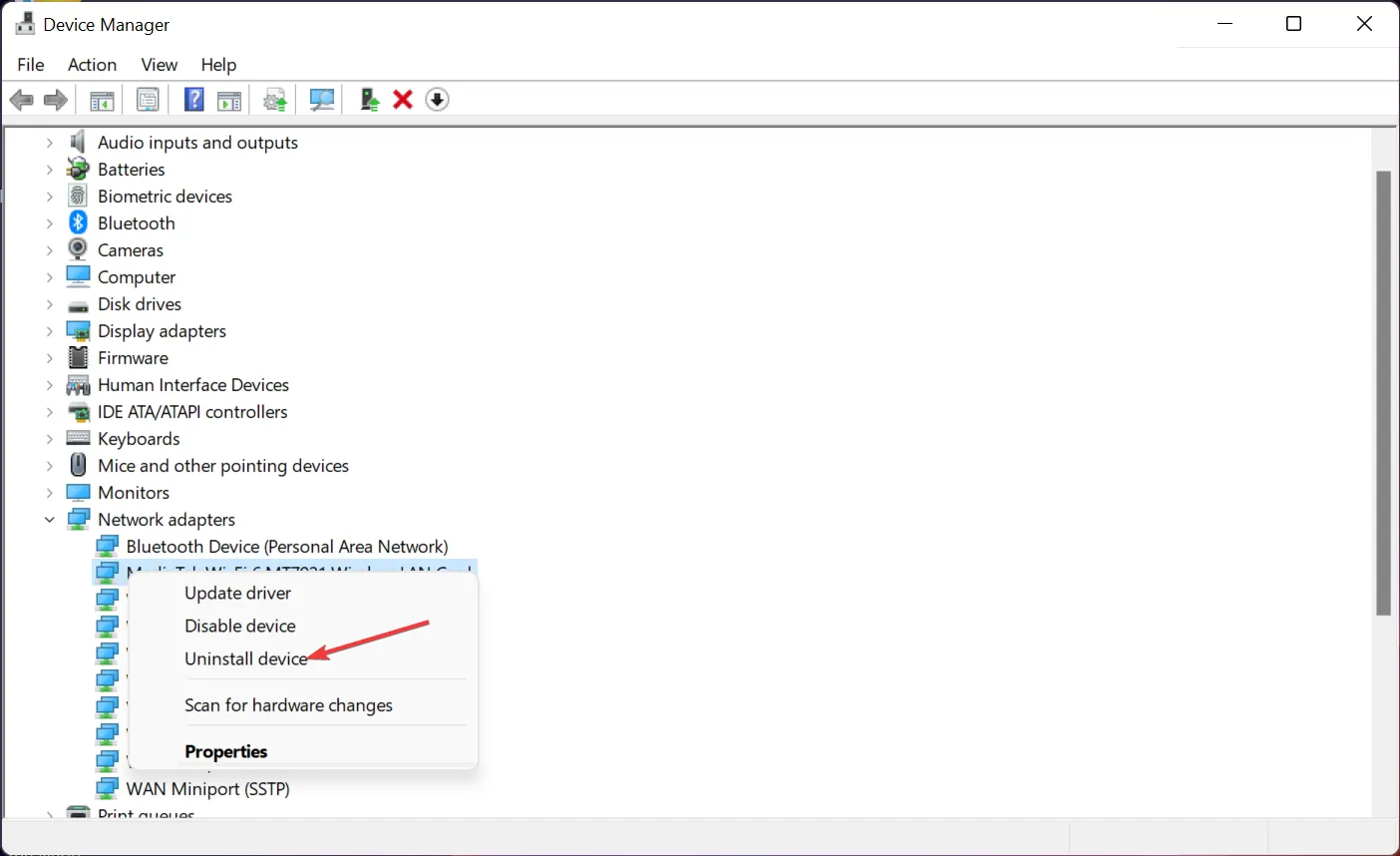
- Em seguida, desconecte o cabo USB do dispositivo e conecte-o novamente.
- O sistema deve reconhecer a unidade externa e instalar o driver adequado. Caso contrário, você terá que visitar o site do fabricante do dispositivo, baixar o driver correto para o seu sistema e instalá-lo manualmente.
Você também pode usar um software de atualização de driver que faz tudo isso automaticamente usando bancos de dados grandes e atualizados.
2. Defina sua partição como Lógica
- Clique no botão Pesquisar , digite diskpart e escolha Executar como administrador nos resultados.
- Digite os seguintes comandos um por um e pressione Enter após cada um:
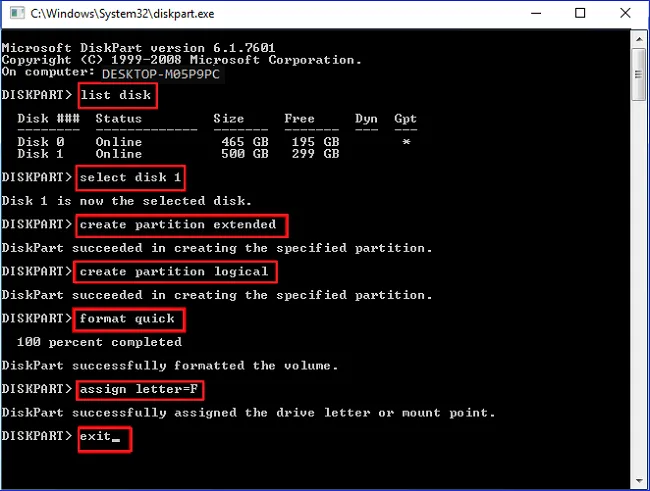
-
list disk
select disk 1 (or the number of the disk you want to partition)
create partition extended
create partition logical
format quick
assign letter=F (make sure that the letter is not already used)
exit
-
O erro Nenhuma extensão livre utilizável encontrada pode ser devido ao fato de que o disco está no formato MBR e já possui 4 partições primárias ou 3 partições primárias e uma partição estendida.
Isso significa que você não pode criar outra nova partição primária e definir uma partição como Lógica corrige esse problema.
3. Converta o disco de MBR para GPT
- Clique no ícone Pesquisar , digite diskpart e selecione Executar como administrador nos resultados.
- Insira o seguinte comando e pressione Enter:
list disk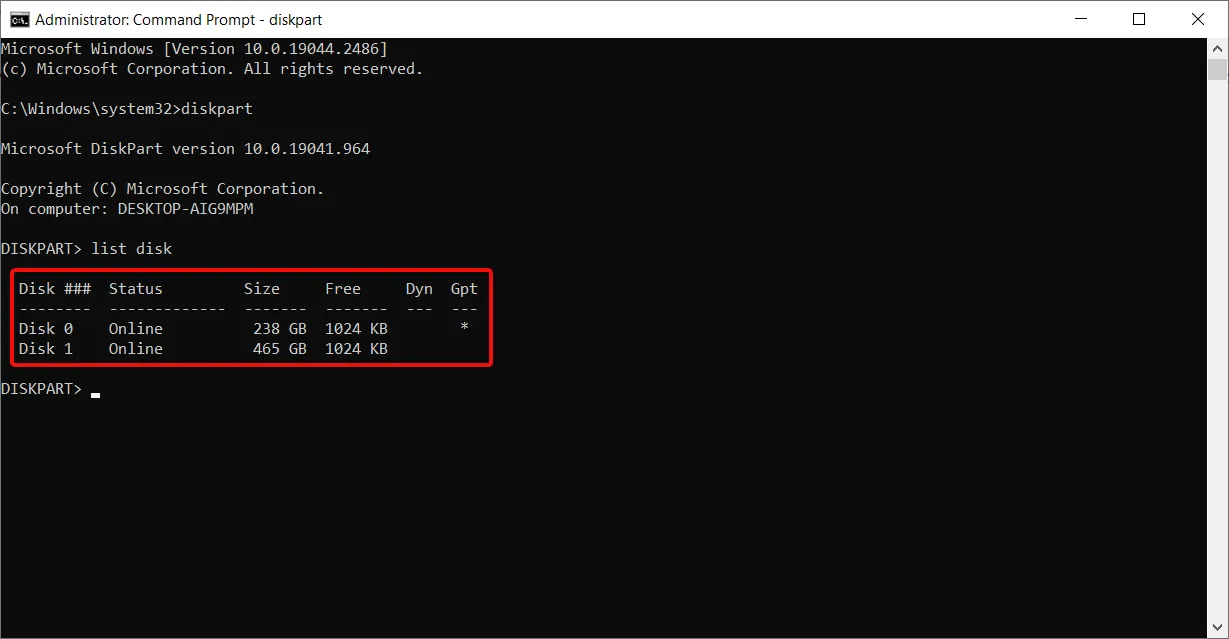
- Agora, digite o seguinte comando (substitua 1 pelo disco correto): select disk 1
- Digite clean e pressione Enter. Este comando limpará todos os arquivos e partições do disco.
- Por fim, insira o seguinte comando e pressione Enter para executá-lo:
convert gpt - Depois de fazer isso, o disco rígido selecionado será convertido de MBR para GPT.
Portanto, esses são os métodos mais eficientes para corrigir o erro Nenhuma extensão livre utilizável encontrada. Esperamos que nossas soluções tenham ajudado você e que você tenha criado a partição.
Se você tiver alguma dúvida ou sugestão, não hesite em usar a seção de comentários abaixo.



Deixe um comentário